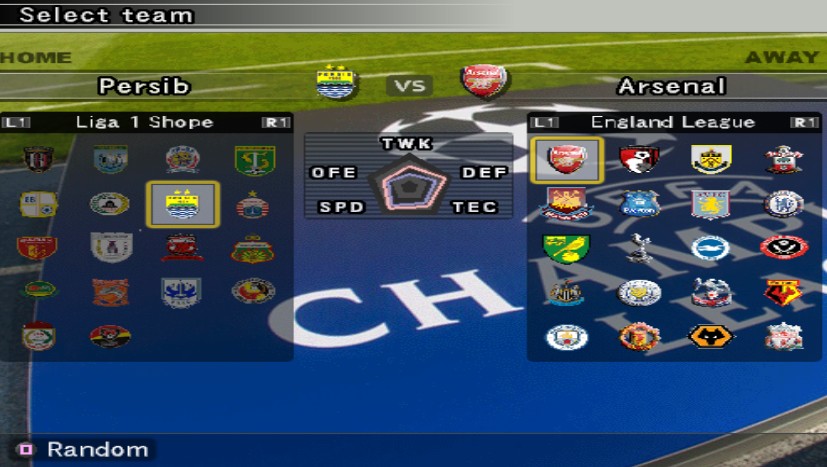Содержание
Как установить эмулятор PlayStation на iPhone
Несмотря на то, что многие пользователи утверждают, что с появлением iOS 9 они больше не видят необходимости в Jailbreak, для установки эмуляторов Jailbreak является единственным доступным способом. Хотя верно, что эмуляторы старых игр не предлагают нам невероятных впечатлений, если мы говорим об играх для PlayStation, все меняется, и это действительно заставляет нас задуматься о том, делать ли побег из тюрьмы или нет. Последний доступный джейлбрейк, выпущенный Pangu для iOS 9, был 9.0.2, поэтому в настоящее время, если вы не используете эту версию, сделать это невозможно, поскольку пару недель назад Apple перестала подписывать эту версию, и она позволяет нам восстановить только до iOS 9.1. Если вам повезет и вы продолжите наслаждаться побегом из тюрьмы, в iPhone News мы создали полное руководство, чтобы вы могли наслаждайтесь играми PlayStation на iPhone.
- Прежде всего мы должны открыть Cydia.

- Во-вторых, мы поднимаемся Шрифты> Редактировать> Добавить.
- Теперь мы представляем следующее репо buildbot.libretro.com/repo/cydia и нажмите Добавить источник.
- После добавления нового репо нажмите «Вернуться в Cydia», перейдите к параметру «Поиск» и пишем RetroArch
- Из всех появившихся опций нажмите на РетроАрка (iOS 9) а затем Установить. Этот процесс будет зависеть от скорости вашего подключения, так как этот твик занимает почти 60 МБ.
- После установки нажмите Вернитесь в Cydia.
- Теперь вернемся к увеличительному стеклу, чтобы найти другую настройку и написать Автоматический SSH и мы его устанавливаем. Этот твик позволит нам переносить ПЗУ на наше устройство. Или мы можем использовать iFile и его веб-функция для их добавления.
После того, как мы выполнили эти шаги, у нас уже будет установлен эмулятор на нашем устройстве. Осталось его настроить. Для этого мы должны запустить приложение RetroArch, которое будет найдено на Springboard.
Осталось его настроить. Для этого мы должны запустить приложение RetroArch, которое будет найдено на Springboard.
- После того, как мы запустим приложение, мы нажмем Online Updater> Обновить шейдеры GLSL и начнется загрузка, которая покажет нам уровень процесса в нижней части экрана.
- После завершения процесса нажмите Обновить оверлеизатем в Обновление базы данных, Обновить профили Autoconfig, Обновить активы, Обновить основные информационные файлы y Обновить Core Updater. Этот процесс обновления займет много времени из-за размера обновлений.
- Когда последняя версия Update Core Updater была только что установлена, отобразится список с различными эмуляторами, мы должны выполнить поиск и щелкнуть PlayStation (PCSX ReARMed) [переводчик] и загрузка начнется.
После завершения установки всех этих обновлений нажмите кнопку «Назад» 2 раза, чтобы вернуться к начальному экрану.
Подпишитесь на наш Youtube-канал
Далее мы переходим к Загрузите Core и выберите PlayStation (PCSX ReARMed) [Переводчик]. Снова вернемся в главное меню. Теперь нам нужно только ПЗУ для копирования на устройство через SSH или через веб-службу iFile. Очевидно, что в Actualidad iPhone мы не поддерживаем пиратство, и мы не собираемся предлагать вам ссылки для скачивания, но, немного поищив в Google, вы обязательно их найдете.
Как только у вас появятся ПЗУ игр, которые вы хотите использовать на своем iPhone, мы подключаем наш iPhone или iPad к компьютеру и используем, например, WinSCP (Windows) или Cyberduck (Mac). ПЗУ необходимо скопировать в каталог / var / mobile / documents, чтобы приложение RetroAch могло их найти.
После того, как мы скопировали ПЗУ, мы снова открываем приложение и переходим к Загрузить контент> Выбрать файл и щелкнуть по игре, в которую мы хотим играть..
Я тестировал разные ПЗУ PlayStation на iPhone 6Plus, и ни один из них не представил ни малейших проблем. Кроме того, плавность и скорость загрузки, несмотря на размер ПЗУ, невероятно хороши.
Кроме того, плавность и скорость загрузки, несмотря на размер ПЗУ, невероятно хороши.
Содержание статьи соответствует нашим принципам редакционная этика. Чтобы сообщить об ошибке, нажмите здесь.
Эмулятор PSP на iOS без джейлбрейка. Как установить и во что играть — BIG GEEK MEWS
Эмулятором легендарной PSP на Android сегодня никого не удивишь, а вот на iOS, да ещё и без «джейлбрека» — совсем другое дело!
В этой статье поговорим о том, как iPhone тянет PPSSPP (именно так называется эмулятор), как качать игры, и какие базовые настройки лучше сразу применить.
Установка и настройка эмулятора
Для установки PPSSPP нам понадобится альтернативный магазин приложений AltStore. Подробную инструкцию установки AltStore я приводил в одной из своих прошлых статей. Устанавливается эмулятор идентично любому другому приложению, которое можно поставить через AltStore.
Подробную инструкцию установки AltStore я приводил в одной из своих прошлых статей. Устанавливается эмулятор идентично любому другому приложению, которое можно поставить через AltStore.
Когда PPSSPP будет установлен, при первом же заходе в него я рекомендую в настройках сменить язык на русский, чтобы чуть проще ориентироваться в многообразии опций и терминов.
Следующий пункт настроек, интересующий нас, можно найти так: «Инструменты», «Инструменты разработчика», «Ядро ЦП». Тут нам нужно изменить стандартную «Динамическую рекомпиляцию» на «Интерпретатор с промежуточным кодом». В противном же случае открытие любой игры лично у меня вызывает вылет эмулятора.
Ну и в последнюю очередь в пункте «Графика» я рекомендую изменить разрешение рендеринга на «2x PSP», что означает удваивание стандартного разрешения PSP. Этого уже хватит для игры с приемлемым разрешением, но не сильно будет нагружать процессор
Все остальные настройки необходимо будет подкручивать для каждой игры в отдельности. Но сперва разберёмся, как же эти игры, всё-таки, установить.
Но сперва разберёмся, как же эти игры, всё-таки, установить.
Установка игр
К счастью, сделать это можно прямо на смартфоне в любом браузере. Качаем файл в формате ISO или CSO, а затем перекидываем игру в стандартное приложение «Файлы».
Внутри «Файлов» находим папку PPSSPP, в которой содержится папка PSP — именно сюда и нужно поместить файл с игрой. С этого момента она становится доступна внутри эмулятора.
Зачастую игры могут скачиваться в виде rar-архивов. В этом случае перед тем, как поместить игру в приложение «Файлы», её нужно открыть через бесплатное приложение Documents, где она распакуется. Полученный ISO или CSO-файл перемещаем в вышеупомянутую папку PSP.
Ну что же, теперь пора наслаждаться играми, как на настоящей PSP, прямо на своём айфоне, да? Как бы да, но вам придётся страдать.
Настройка игр
Не поймите меня неправильно: PPSSPP действительно даёт возможность играть во все классические PSP-игры с улучшением графики и производительности, возможностью сохранения игры в любом месте, а также функцией проматывания, чтобы ускорить те заставки, которые нельзя пропустить или быстрее переждать кусок времени в игре.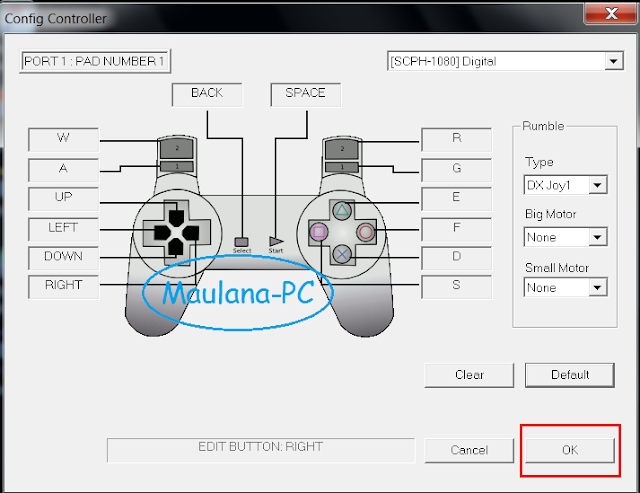 Но у вас никогда не будет уверенности в том, что очередная игра будет работать хорошо и запустится ли она вообще.
Но у вас никогда не будет уверенности в том, что очередная игра будет работать хорошо и запустится ли она вообще.
Ко многим играм можно найти индивидуальный подход в настройках, но какой-то универсальной формулы для всех игр и для всех устройств нет. Скорее всего, вам придётся наугад перебирать множество комбинаций настроек, пока вы не найдёте для себя лучшую. А может быть, не найдёте вообще.
Чтобы попасть в настройки конкретной игры, после её запуска нужно нажать на стрелку в верхней части экрана. По умолчанию эти настройки относятся ко всему эмулятору разом. Чтобы настройки были актуальны лишь для этой игры, сначала нужно нажать на «Создать конфиг». С этого момента настройки буду меняться только для неё.
Вот теперь вы вольны комбинировать настройки, как вашей душе угодно. Результат можно посмотреть сразу без каких-либо подгрузок. Это радует. Не радует лишь то, сколько времени придётся потратить на то, чтобы довести игру до играбельного состояния.
Сложнее всего было с God of War.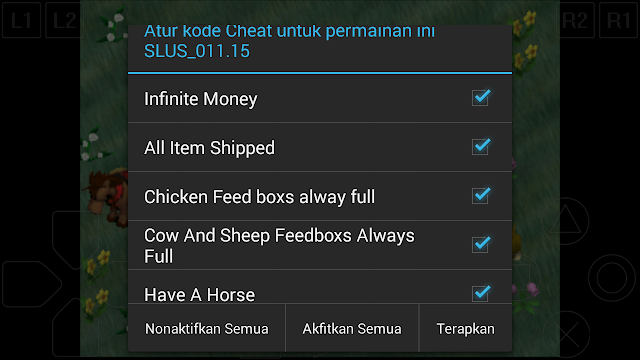 Просадки FPS бывают до сих пор, но в целом игра работает неплохо.
Просадки FPS бывают до сих пор, но в целом игра работает неплохо.
Проще было с GTA Vice City Stories. Игра сразу работала довольно неплохо. Дополнительными настройками получилось чуть-чуть докрутить графику без ущерба производительности.
Pursuit Force сразу работала отлично, что бывает не так уж часто.
Но бывают и такие игры, которые едва ли получится запустить вообще. Как я ни пытался это исправить, но MotorStorm: Arctic Edge намертво виснет в процессе загрузки.
Но вернёмся к более позитивным моментам. Например, в том же самом меню игры можно сохраняться в совершенно любом месте и даже моментально загружаться прямо во время вступительной заставки. А ещё там можно менять назначения клавиш для геймпада.
Да, например, Dualshock 4 отлично работает с PPSSPP. И вот при таком раскладе играть становится гораздо приятнее.
Итог
Подводя итог, хочу сказать, что эмулятор PSP предназначен в первую очередь для энтузиастов.
Честно скажу, такой подход не по мне. Мне было куда проще прошить оригинальную PSP, чем разбираться во всех этих настройках эмулятора. И работало на оригинальной консоли всё гораздо стабильнее, пусть и без графических наворотов.
Мне было куда проще прошить оригинальную PSP, чем разбираться во всех этих настройках эмулятора. И работало на оригинальной консоли всё гораздо стабильнее, пусть и без графических наворотов.
Это уже не говоря о том тактильном кайфе, который подарит вам оригинальная PSP. Кстати, относительно недавно я делал сравнительный разбор всех версий в формате видео и статьи — советую ознакомиться.
Тем не менее, PPSSPP имеет место быть. Как ни крути, это реальный способ поиграть в хиты легендарной PSP прямо на своём смартфоне, что круто уже само по себе.
7 лучших эмуляторов видеоигр для установки на iPhone или iPad
Современные мобильные игры хороши, но большинство из них не могут сравниться с классическими видеоиграми, такими как Pokémon, Crash Bandicoot, Super Mario 64 или The Legend of Zelda. К счастью, во все эти классические видеоигры и многое другое можно играть на iPhone или iPad, используя лучшие эмуляторы, представленные ниже.
К счастью, во все эти классические видеоигры и многое другое можно играть на iPhone или iPad, используя лучшие эмуляторы, представленные ниже.
Эмулятор — это программная имитация аппаратного обеспечения, например игровой приставки. Вы можете установить эмуляторы на свой iPhone или iPad без джейлбрейка, чтобы играть в самые популярные когда-либо созданные видеоигры. Вот все лучшие эмуляторы для использования на вашем iPhone или iPad.
Об эмуляторах и ПЗУ
Apple не разрешает эмуляторы видеоигр в App Store, но их по-прежнему можно установить на iPhone, iPad или iPod touch без взлома устройства. Это означает, что эмуляторы иногда немного нестабильны, но это небольшая цена за доступ к лучшим классическим видеоиграм на вашем iPhone.
Большинство эмуляторов в этом списке можно бесплатно загрузить с таких веб-сайтов, как iEmulators или AppMarket. Но вы можете повысить надежность, если заплатите за подписку BuildStore. В противном случае вам может потребоваться скомпилировать приложения на вашем iPhone с помощью компьютера.
Самый лучший способ установить эмуляторы на ваш iPhone — использовать AltStore. Это бесплатно и надежно, просто установка занимает больше времени. Для получения дополнительной информации ознакомьтесь с нашим подробным руководством по установке эмуляторов на iPhone.
После того, как вы установили эмулятор видеоигры на свой iPhone, вам все равно нужно получить несколько ПЗУ для его использования. ПЗУ — это программная версия картриджа или диска видеоигры. Хотя вам понадобится ПЗУ для каждой игры, в которую вы хотите играть, одно и то же игровое ПЗУ будет работать на каждом эмуляторе, поддерживающем эту консоль. Например, одно и то же ПЗУ N64 будет работать с любым из эмуляторов N64, указанных ниже.
Эмуляторы легальны, но загрузка ПЗУ для игр, которыми вы не владеете, считается пиратством. Некоторые компании не возражают, если вы создаете «резервную копию» игр, которые у вас уже есть, но это тоже не всегда разрешено. Хотя ПЗУ находятся в свободном доступе в Интернете, мы не одобряем их загрузку.
1. Дельта (Game Boy, N64, SNES)
Delta — лучший эмулятор iPhone для энтузиастов Nintendo. Это преемник чрезвычайно популярного эмулятора GBA4iOS; вы можете загрузить невероятно стабильную версию Delta с помощью AltStore.
Delta поддерживает огромное количество консолей Nintendo:
- Game Boy, Game Boy Color и Game Boy Advance
- NES и SNES
- N64
- Nintendo DS
Благодаря Delta вы можете сохранять свои игры в любом состоянии. контроллер и синхронизируйте все свои данные с Google Диском или Dropbox для безопасного хранения. Вы даже можете добавить чит-коды в свои игры, чтобы добавить изюминку, или заблокировать свои любимые сохранения, чтобы они не были перезаписаны.
Если вы хотите играть в покемонов на своем iPhone, лучше всего использовать эмулятор Delta.
Delta позволяет подключать беспроводные игровые контроллеры PS4, Xbox One и MFi, а также Bluetooth или проводные клавиатуры. Вы можете настроить отображение кнопок по своему усмотрению, даже сохраняя предустановки для каждой системы или контроллера.
Вы можете настроить отображение кнопок по своему усмотрению, даже сохраняя предустановки для каждой системы или контроллера.
Без внешнего контроллера вы по-прежнему можете настраивать скины эмулятора, которые появляются на экране вашего iPhone, и выбирать кнопки, которые Дельта будет удерживать, поэтому вам не нужно постоянно нажимать определенные кнопки во время игры.
Все эти детали только царапают поверхность Дельты. Разработчик все еще работает над его улучшением, и впереди еще много обновлений.
2. Затмение (Game Boy, SNES, Sega)
Eclipse — это новый эмулятор, получивший большую популярность благодаря быстрому и простому методу установки, который не поддается отзыву. Просто зайдите на веб-сайт Eclipse со своего iPhone или iPad и следуйте инструкциям, следите за рекламой, чтобы поделиться приложением на главном экране вашего устройства. Затем просто коснитесь получившегося значка приложения, чтобы запустить эмулятор.
Это действительно так просто.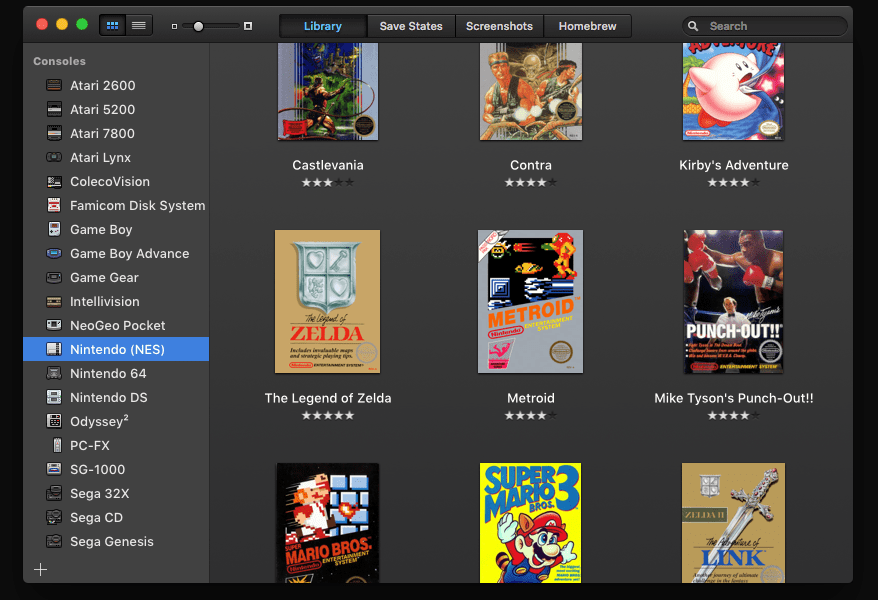
Затем вы можете импортировать ПЗУ из приложения «Файлы» или своей учетной записи Google Диска для воспроизведения на своем устройстве. Eclipse поддерживает ПЗУ для следующих консолей:
- NES
- SNES
- Game Boy и Game Boy Color
- Sega Master System
- Sega Game Gear
мгновенно получить доступ к коллекции игр. Есть даже библиотеки, которые ориентированы на модифицированные игры для другого опыта с теми же старыми играми.
Как и во всех других упомянутых нами эмуляторах, Eclipse позволяет сохранять игровые состояния и перематывать скучные фрагменты вперед. Вы также можете настроить скины, чтобы наслаждаться игрой на своих любимых консолях с новым дизайном.
3. DolphiniOS (GameCube, Wii)
DolphiniOS позволяет вам играть в игры GameCube и Wii на вашем iPhone или Wii. Этот эмулятор позволит насладиться такими классическими играми, как Super Mario Sunshine, The Legend of Zelda: Twilight Princess, Pikmin и многими другими.
Лучший способ установить DolphiniOS — это использовать AltStore, где вы также можете приобрести Delta, предоставляющую вам полный набор консолей Nintendo для игры. Также можно установить DolphiniOS, создав приложение вручную с помощью таких приложений, как Cydia, но это может быть сложнее, чем использование AltStore.
После его установки вы сможете вывести свои игры на новый уровень, воспользовавшись поддержкой читов и текстур в DolphiniOS.
4. Происхождение (Nintendo, Sony, Sega, Atari)
Вам необходимо установить Provenance, скомпилировав его с компьютера, но это того стоит. Provenance — один из старейших и самых популярных мультиплатформенных эмуляторов для iPhone. Это особенно хорошо, если вы хотите играть в оригинальные игры для PlayStation на своем iPhone.
Provenance эмулирует 30 систем, включая основные консоли из:
- Nintendo
- Sega
- Sony
- Atari
Вы можете сохранять свои игры в любой момент или записывать видеоматериалы, в которых вы играете, и синхронизировать все эти данные с iCloud. Вы даже можете выбрать автоматическую загрузку определенного сохранения каждый раз, когда открываете Provenance, чтобы начать играть как можно быстрее. Подключите беспроводной контроллер MFi, iCade или Steam, чтобы удобнее было играть на маленьком экране.
Вы даже можете выбрать автоматическую загрузку определенного сохранения каждый раз, когда открываете Provenance, чтобы начать играть как можно быстрее. Подключите беспроводной контроллер MFi, iCade или Steam, чтобы удобнее было играть на маленьком экране.
К сожалению, разработчики Provenance недавно удалили его с самых популярных сайтов-эмуляторов. Но вы все равно можете установить его, используя учетную запись разработчика Apple, следуя инструкциям на Provenance Wiki.
5. iNDS (Nintendo DS)
Ранее мы упоминали Delta как лучший эмулятор Nintendo для iPhone, но если вас интересуют только игры Nintendo DS, iNDS, вероятно, будет лучшим вариантом. Этот эмулятор позволяет вам бесплатно играть в игры Nintendo DS на вашем iPhone и делает это намного дольше, чем Delta.
Созданный на основе когда-то популярного эмулятора NDS4iOS, iNDS доступен для устройств без взлома через iEmulators и BuildStore. Как и в случае со всеми эмуляторами iOS, Apple иногда отзывает лицензию на это приложение, а это означает, что вам, возможно, придется подождать, пока разработчики продлят ее, прежде чем вы сможете установить ее на свой iPhone.
Воспользуйтесь преимуществами состояний сохранения и опций автоматического сохранения для синхронизации игровых данных через Dropbox, чтобы вам не пришлось беспокоиться о потере прогресса, даже если эмулятор будет отозван. iNDS также включает в себя 100 000 игровых читов, чтобы добавить новый уровень удовольствия в ваши любимые игры DS.
Поскольку Nintendo DS имеет два экрана, один над другим, вы можете использовать iNDS в портретном или ландшафтном режиме, при этом оба экрана будут отображаться в центре дисплея вашего iPhone. Вы также можете настроить размер и стиль контроллера и даже отключить сенсорный экран на втором экране, чтобы избежать случайных нажатий.
6. ППССПП (Sony PSP)
PPSSPP предназначен для эмуляции игр PlayStation Portable (PSP) на вашем iPhone, iPad или iPod touch. Хотя на вашем устройстве должна быть возможность запускать любую игру для PSP, старые iPhone могут не запускать игры на полной скорости.
Как и все другие эмуляторы в этом списке, вы можете создавать состояния сохранения для своих игр, поэтому вам не нужно беспокоиться о достижении точки сохранения перед выходом из эмулятора.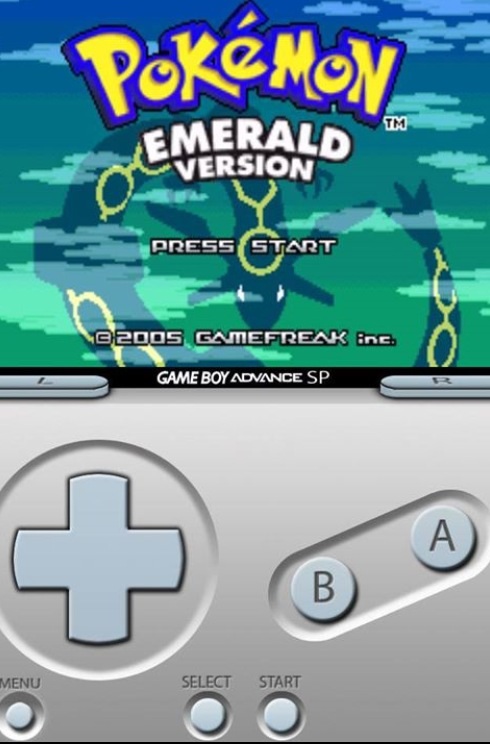 Вы также можете добавить читы в свои игры для дополнительного удовольствия.
Вы также можете добавить читы в свои игры для дополнительного удовольствия.
Возможно, одной из лучших особенностей PPSSPP является то, что он дает вам возможность переносить существующие сохранения с вашей настоящей PSP. Таким образом, вы можете продолжить в таких играх, как GTA: Vice City, именно с того места, на котором остановились. К сожалению, у него нет встроенного способа синхронизации ваших игр с облаком. Однако это может быть лучше, учитывая, что большинство ПЗУ PSP представляют собой очень большие файлы, поэтому синхронизация займет много времени.
Элементы управления PSP прозрачно отображаются на игровом экране, пока вы играете в игры, что означает, что PPSSPP отображает максимально возможный экран на вашем устройстве.
7. RetroArch (Atari, DOS, Genesis, PC Engine)
RetroArch объединяет эмуляторы для длинного списка различных консолей, предлагая единый удобный интерфейс для игры во все лучшие классические игры практически на любом устройстве. Вы можете установить RetroArch на Windows, macOS, Linux, Android и iOS, что делает его одним из самых универсальных доступных эмуляторов.
Вы можете установить RetroArch на Windows, macOS, Linux, Android и iOS, что делает его одним из самых универсальных доступных эмуляторов.
Наряду с эмуляторами Game Boy, SNES и PlayStation, RetroArch также поддерживает более старые платформы, такие как:
- Atari
- DOS
- MSX
- Neo Geo Pocket
- PC Engine
- Sega Genesis (Mega Drive)
RetroArch использует один и тот же геймпад для всех эмуляторов. Это позволяет легко освоиться с сенсорным экраном независимо от того, в какую игру вы играете, что может быть одним из многих благодаря широкой поддержке RetroArch.
Вы можете создавать собственные состояния сохранения и настроить автоматическую загрузку избранного при загрузке приложения. Вы также можете заблокировать большинство предыдущих сохранений, чтобы избежать их перезаписи.
Благодаря функции Netplay в RetroArch вы можете подключаться к другим игрокам для многопользовательских сеансов. Это работает на нескольких платформах, поэтому вы даже можете играть с пользователями Android или ПК.
Это работает на нескольких платформах, поэтому вы даже можете играть с пользователями Android или ПК.
Другие игровые возможности iPhone
Несмотря на то, что их установка требует некоторой работы, эмуляторы предлагают бесчисленные классические игровые возможности на вашем iPhone или iPad, как только вы их запустите. И эти варианты позволяют вам играть в массу игр на любых платформах, которые вам нравятся.
Если вам кажется, что установка эмуляторов слишком утомительна, ознакомьтесь с другими отличными вариантами игр для вашего iPhone.
Эмуляторы Playstation (PSX)
для Ios% 20 (iphone, ipad)
RetroEmulators.com
Консоли
- Эмулятор Playstation (psx) для iOS%20(iphone,ipad)
PlayStation (официально сокращенно PS и широко известная как PS1 или ее кодовое название PSX) — домашняя игровая консоль, разработанная и продаваемая Sony Computer Entertainment.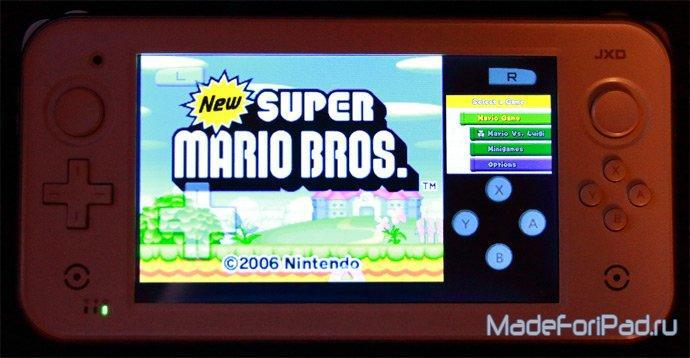 Впервые он был выпущен 3 декабря 19 года.94 в Японии,
Впервые он был выпущен 3 декабря 19 года.94 в Японии,
19 сентября 2018 года Sony представила PlayStation Classic в ознаменование 24-летия оригинальной консоли. Новая консоль представляет собой миниатюрное воссоздание оригинальной PlayStation с предустановленными 20 играми, выпущенными на исходной консоли, и была выпущена 3 декабря 2018 года, точная дата выпуска консоли в Японии в 1994 году.
Вот список лучших эмуляторов Playstation (PSX) для устройств ios%20(iphone,ipad) .
Вы можете установить любой из следующих Playstation (PSX) Эмуляторы на устройстве ios%20(iphone,ipad) и наслаждайтесь любимыми классическими ретро-играми!
Все, что вам нужно сделать, это загрузить файл, следовать инструкциям, загрузить любую прошивку и запустить ее непосредственно на свой ios%20(iphone,ipad).
Эмулятор AllPlaystation (PSX) для 3DSЭмулятор Playstation (PSX) для AndroidЭмулятор Playstation (PSX) для iOS (iPhone,iPad)Эмулятор Playstation (PSX) для JavaЭмулятор Playstation (PSX) для LinuxЭмулятор Playstation (PSX) для MacЭмулятор Playstation (PSX) для Эмулятор NDSPlaystation (PSX) для Nintendo SwitchPlaystation (PSX) Эмулятор для NokiaPlaystation (PSX) Эмулятор для PS2Playstation (PSX) Эмулятор для PS3Playstation (PSX) Эмулятор для PSPPlaystation (PSX) Эмулятор для SEGAPlaystation (PSX) Эмулятор для WiiPlaystation (PSX) Эмулятор для WiiUPPlaystation (PSX) эмулятор для Windows
| Эмулятор | Консоль | Платформа | Размер файла | Эмулятор |
|---|
Включите JavaScript для просмотра комментариев, созданных с помощью Disqus.